支付宝怎么办理营业执照 支付宝办理营业执照方法介绍
时间:2022-06-06 13:19:54作者:下载狗
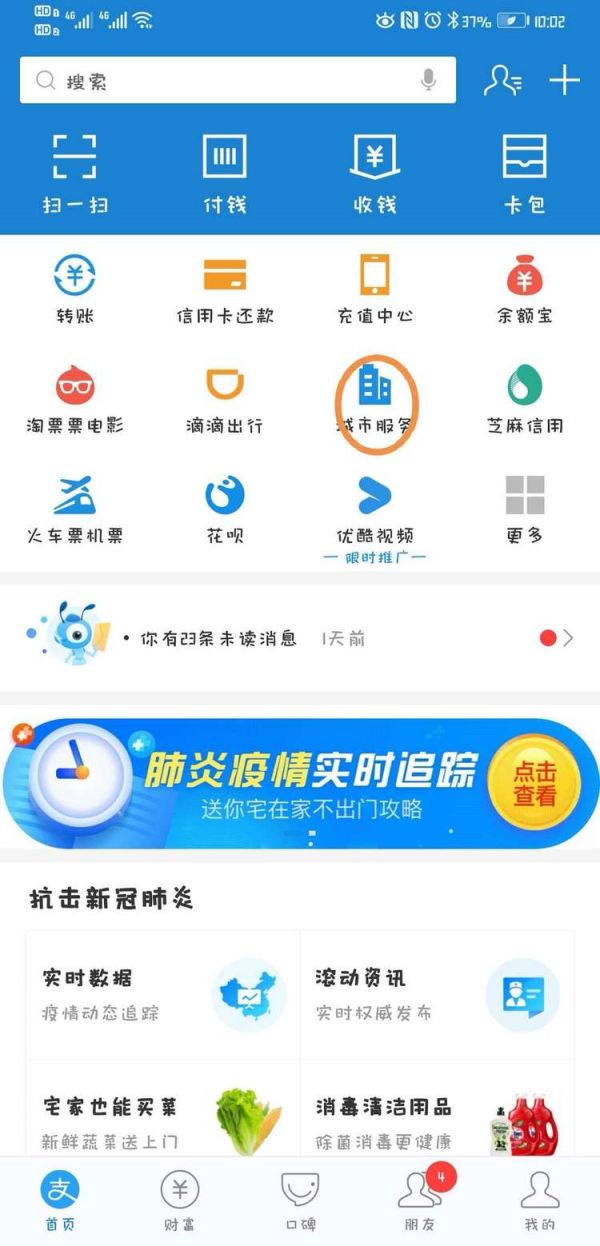

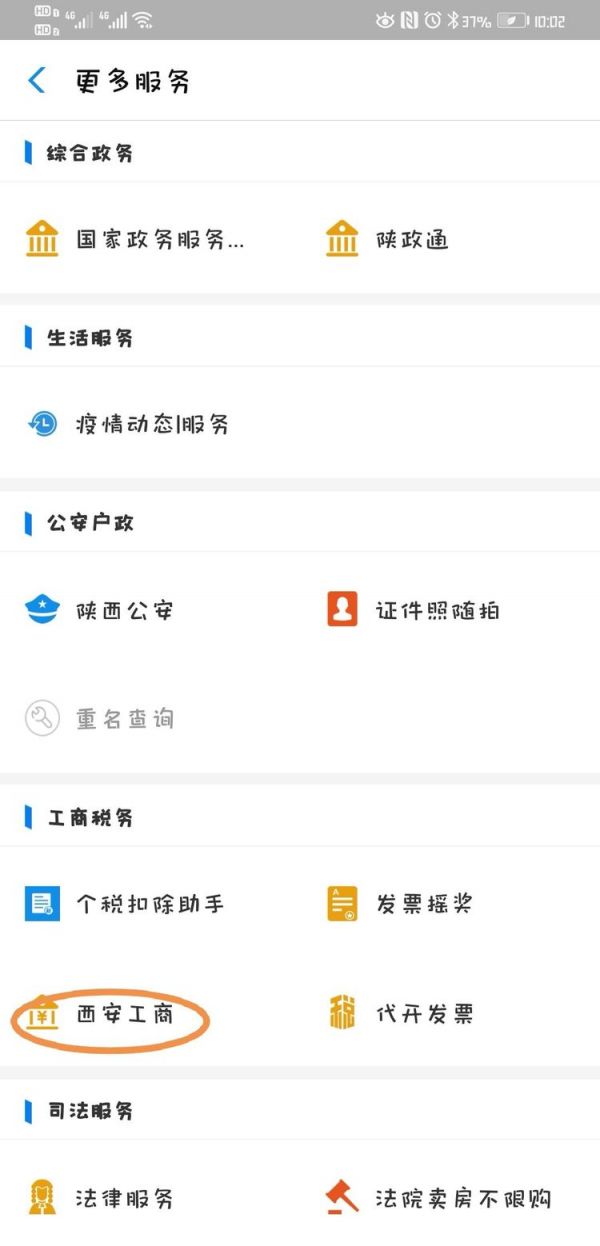
2、点击个体申报一名称登记一按照提示输入相关资料—提交—等工作人员网上审核。(注:住所所在地指经营场所地址。经营范围必须填写)

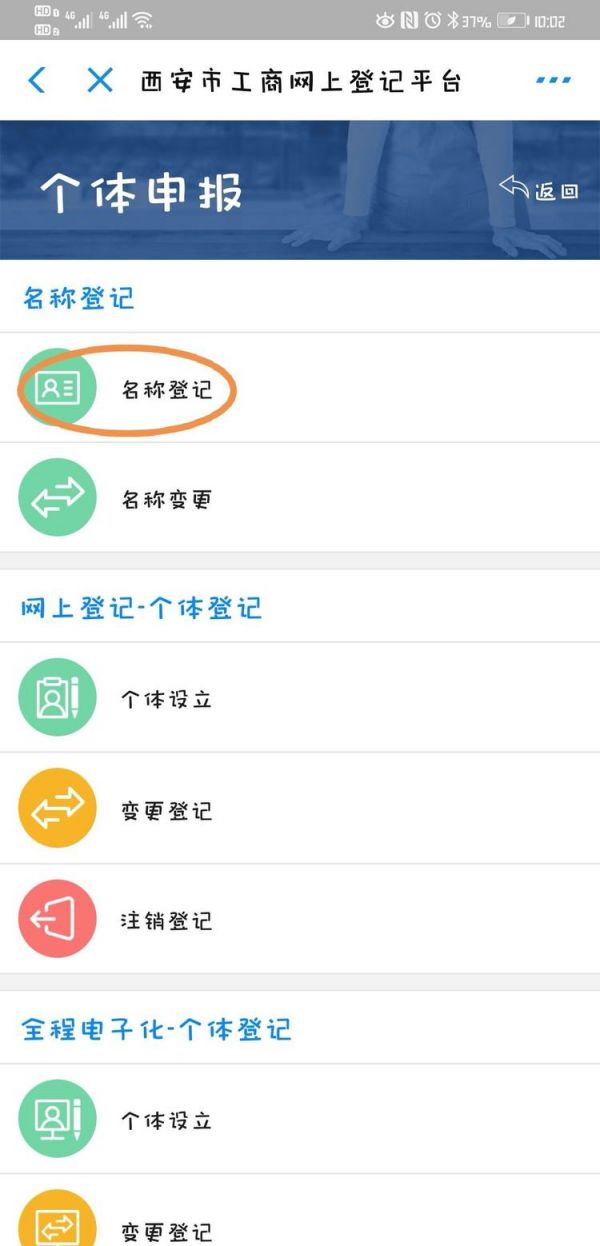
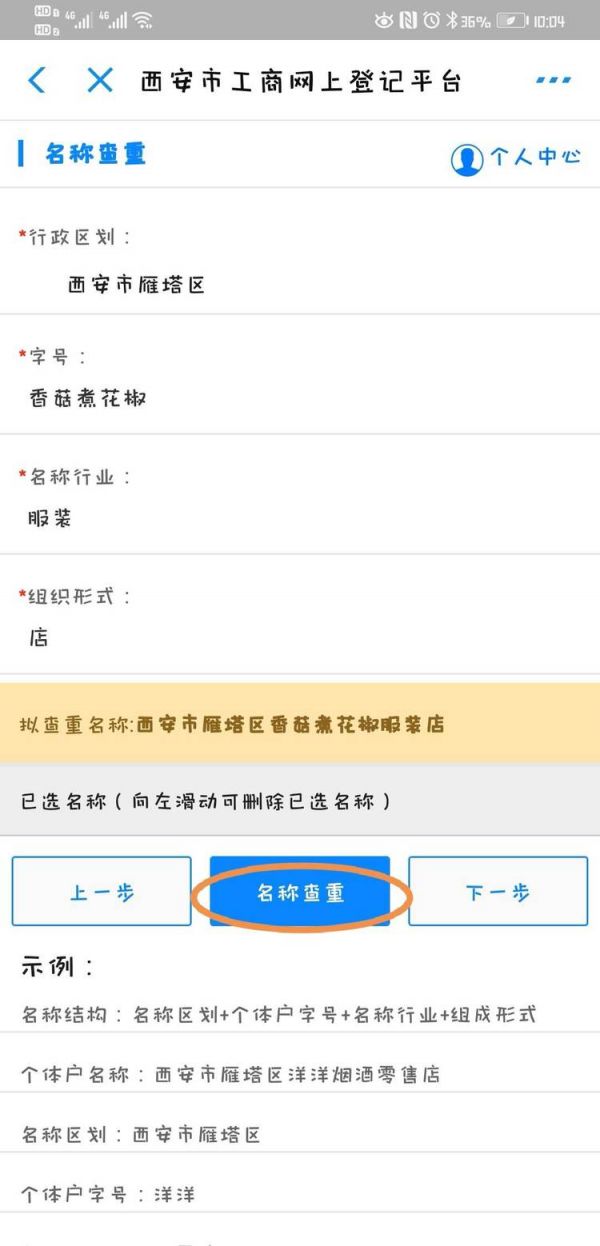
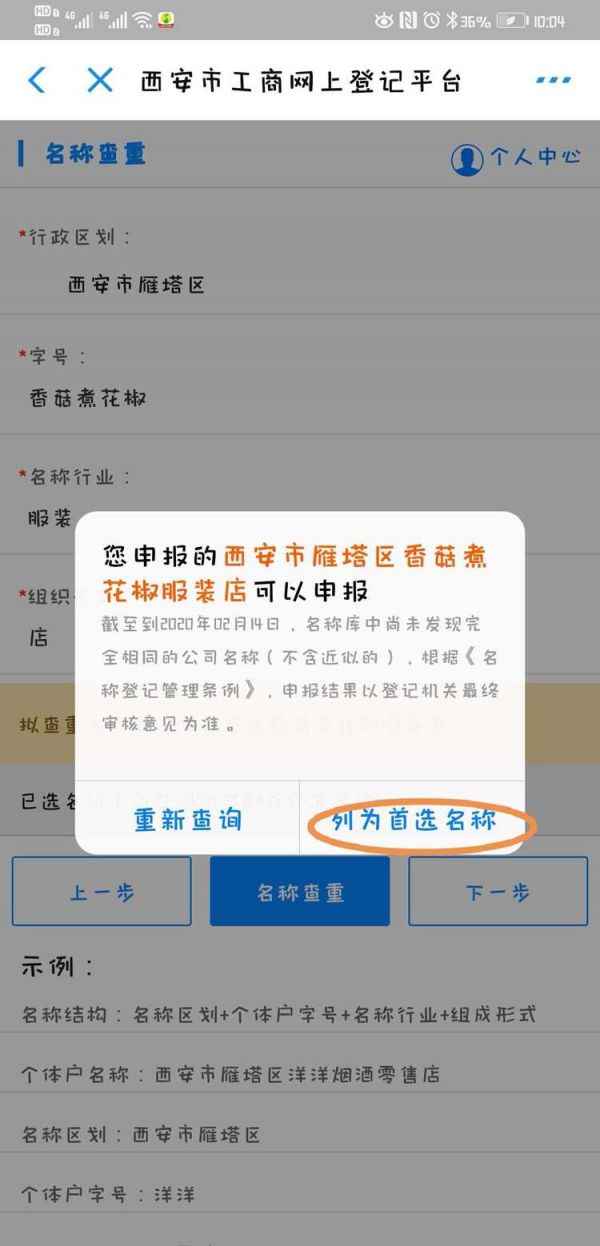
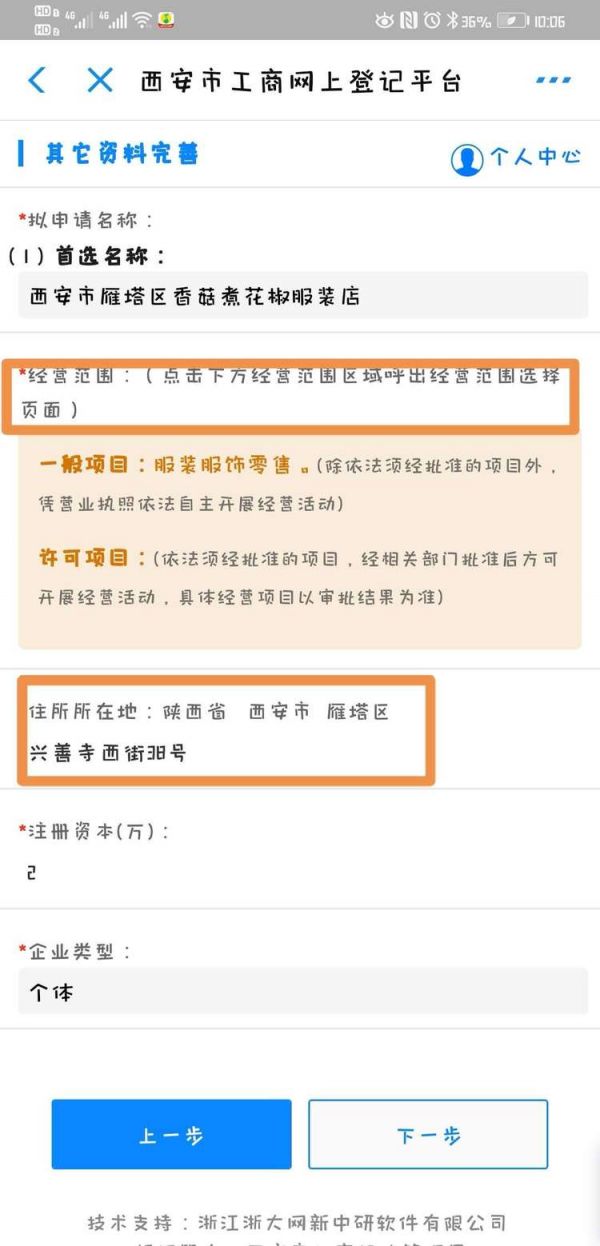
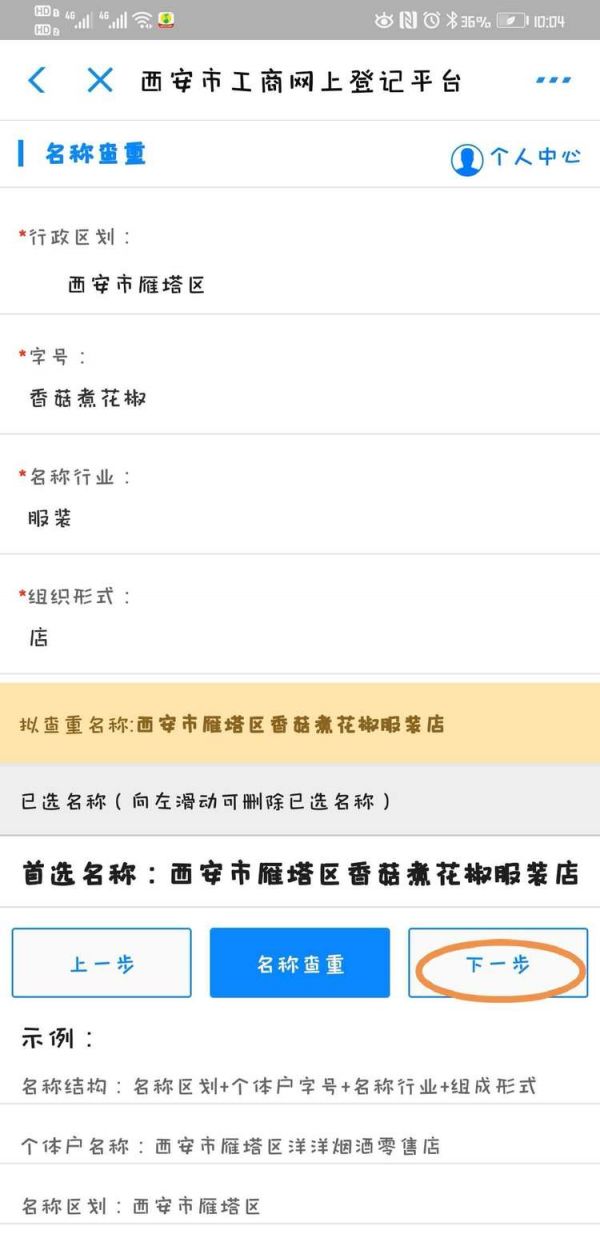
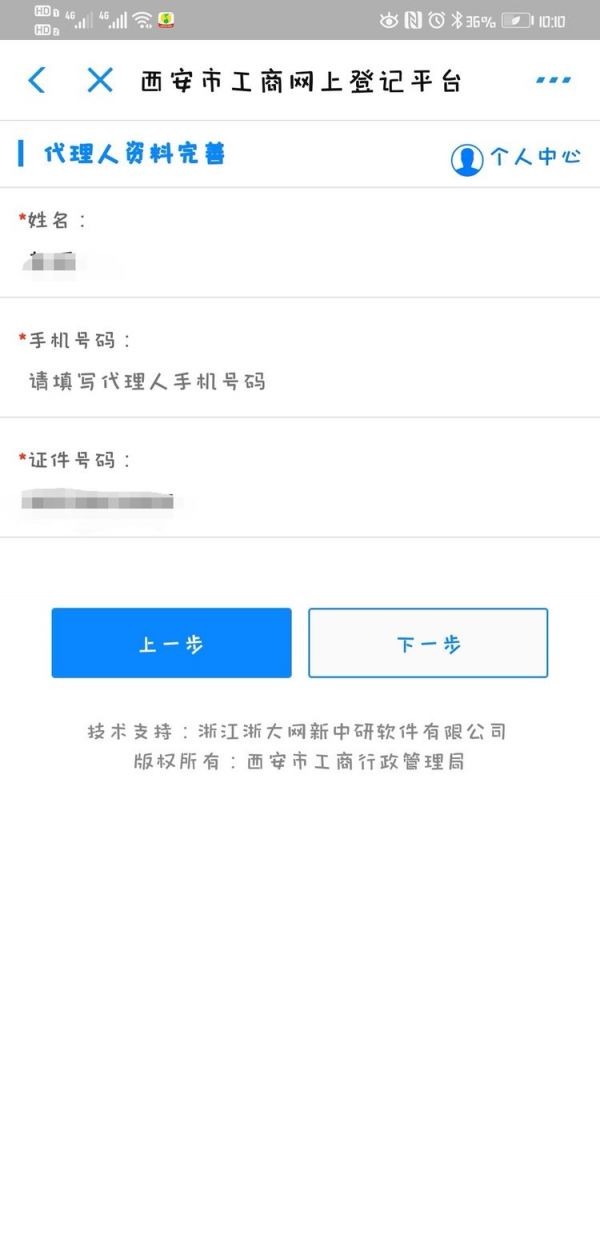
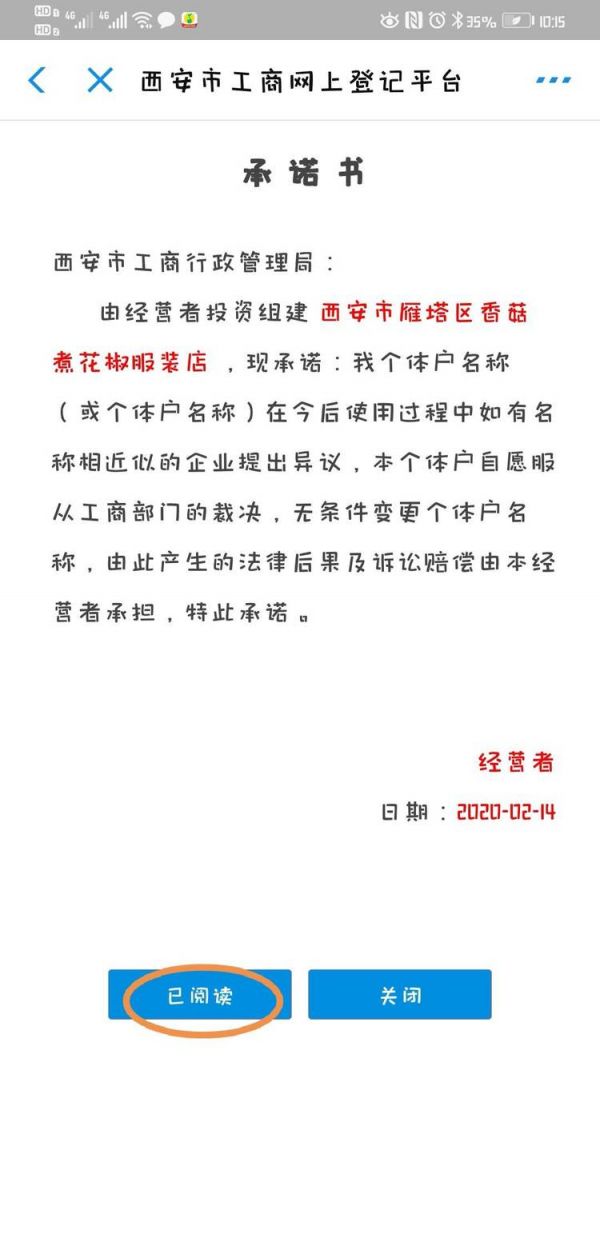
3、点击已办结—详情—将此页面截屏


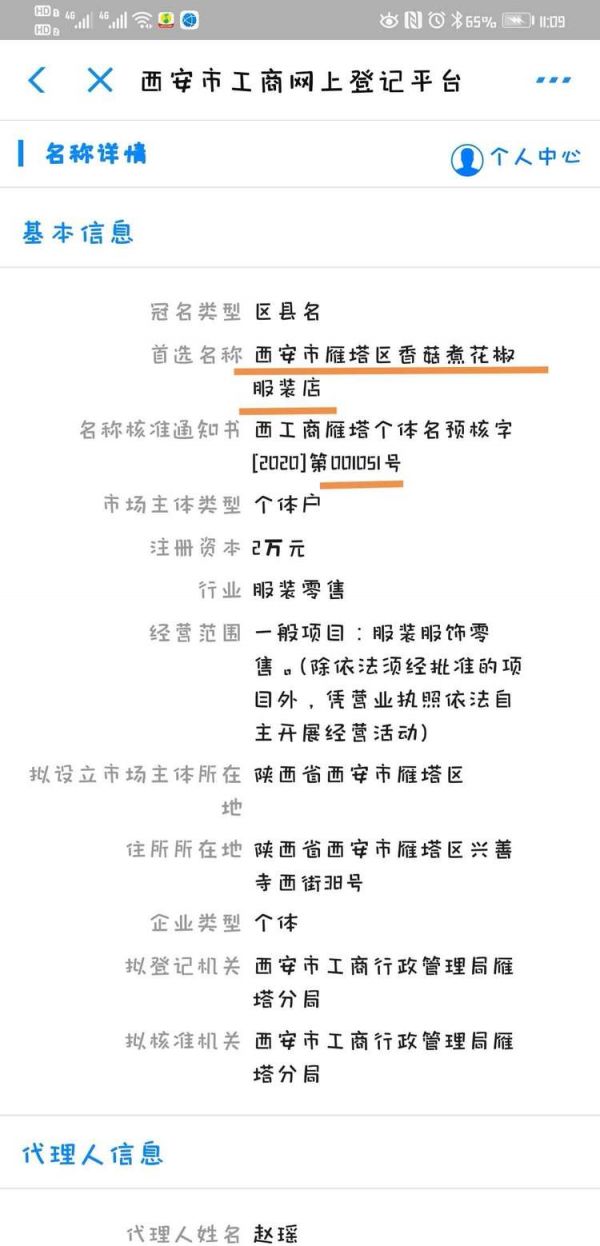
4、点击右上角个人中心—点击个体申报—选择全程电子化个体设立一输入企业名称和核准通知书审批文号(注:企业名称和通知书审批文号在上一步的截屏中)—点击进入办理—将所有带红星项目填写完成(注:政银互通和上传图片此两页无需操作直接点击下一步)
—提交—等待工作人员审核
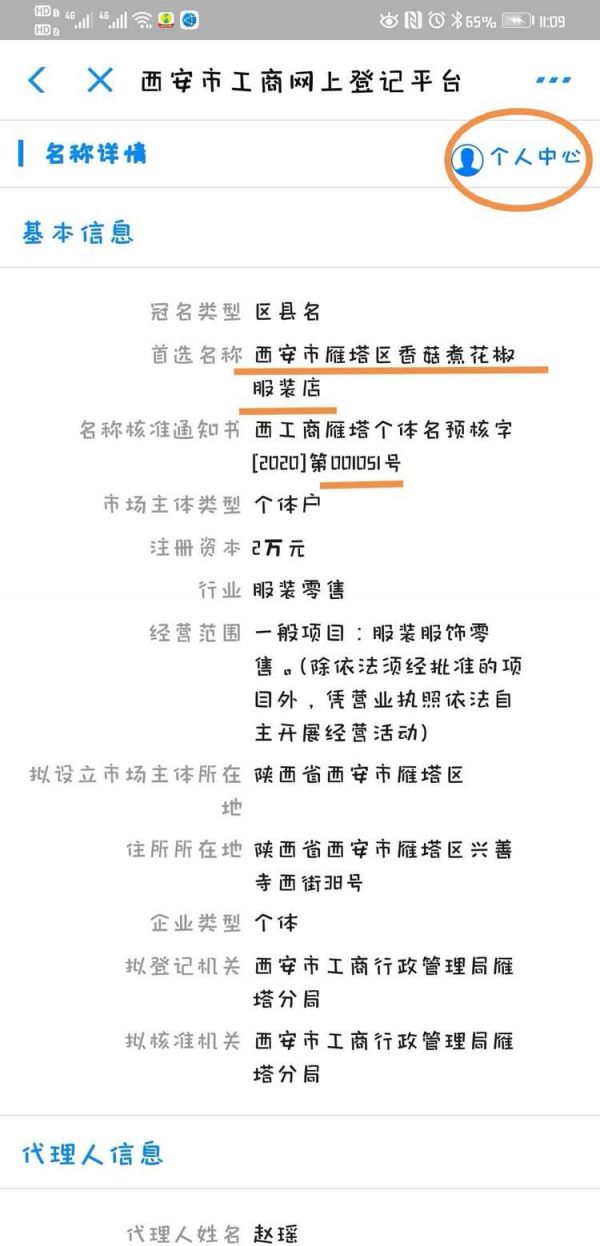
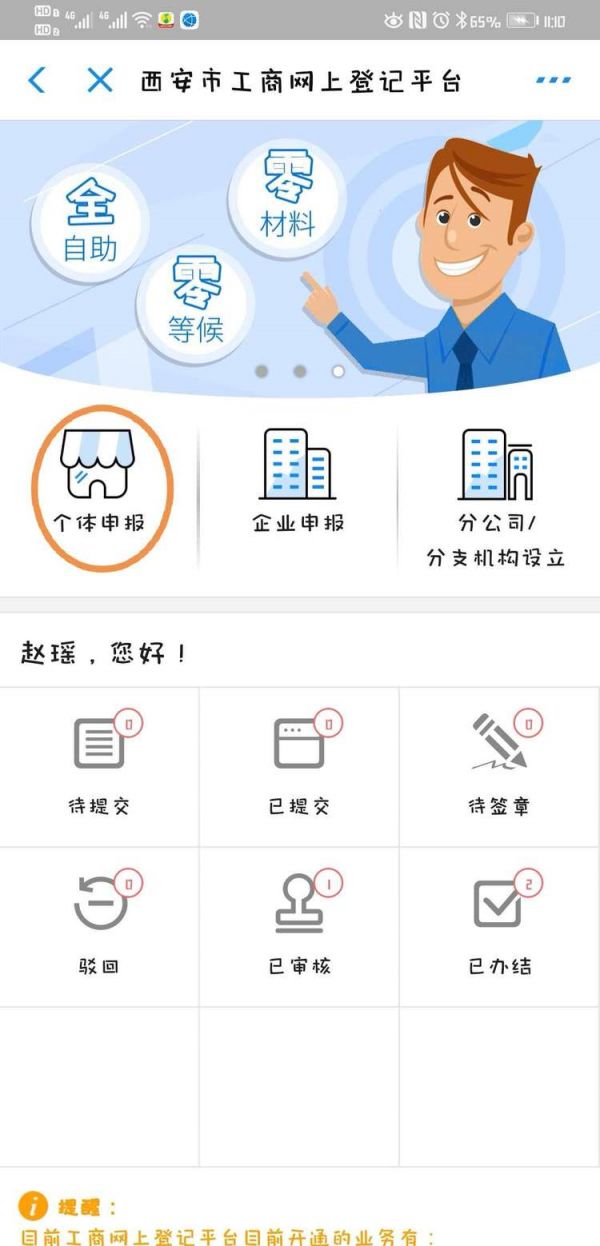
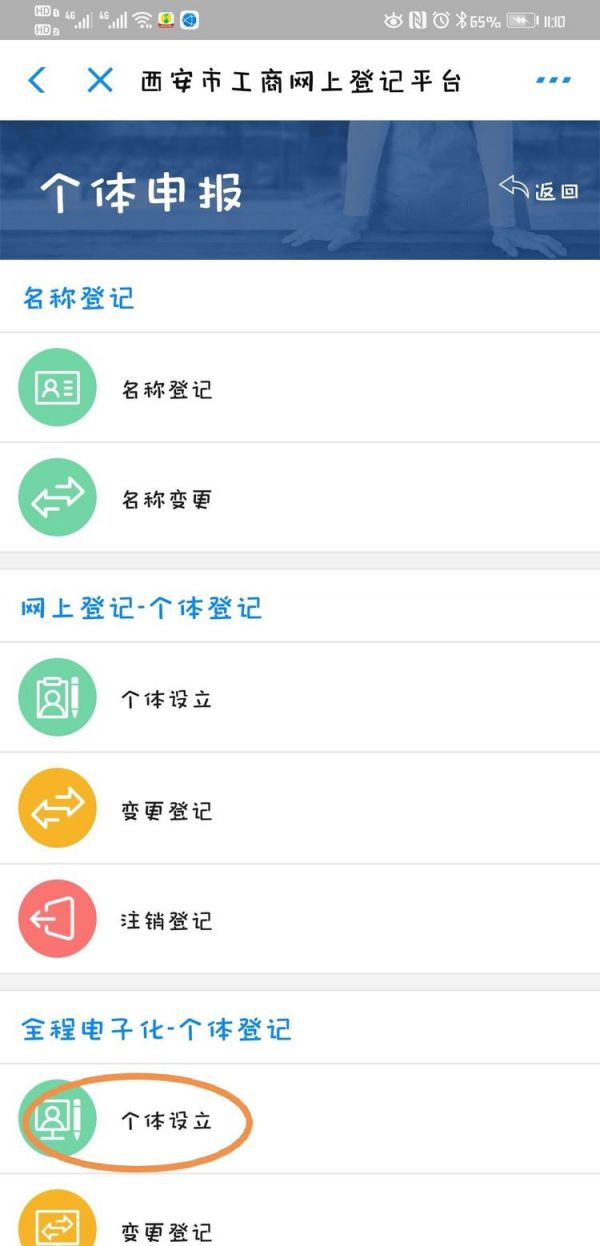
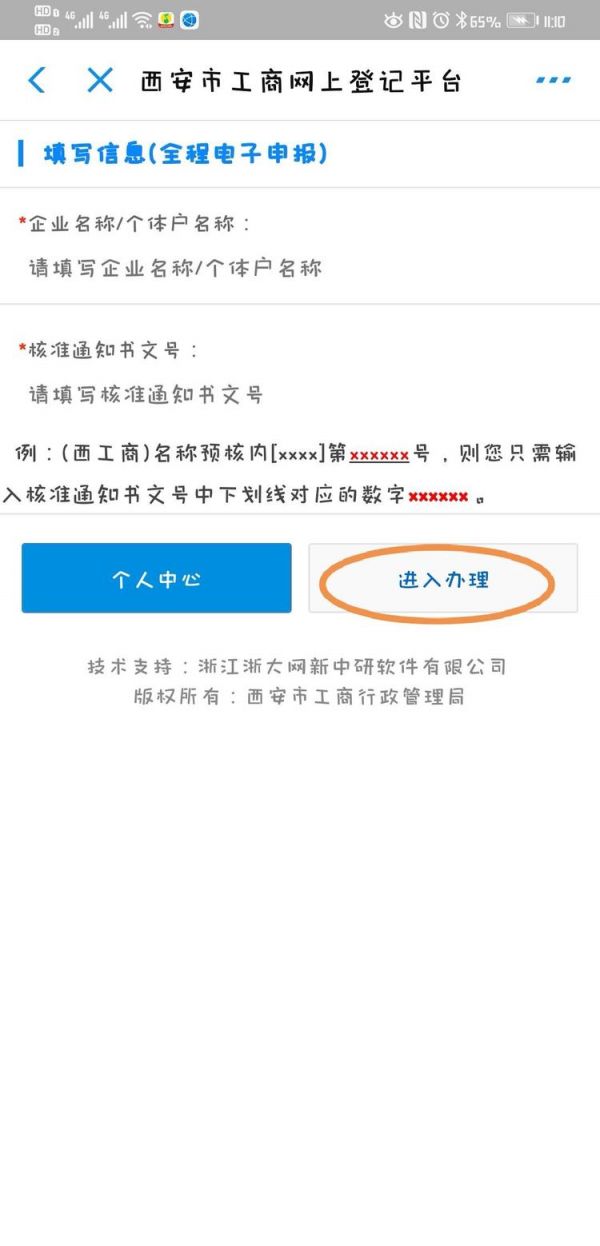
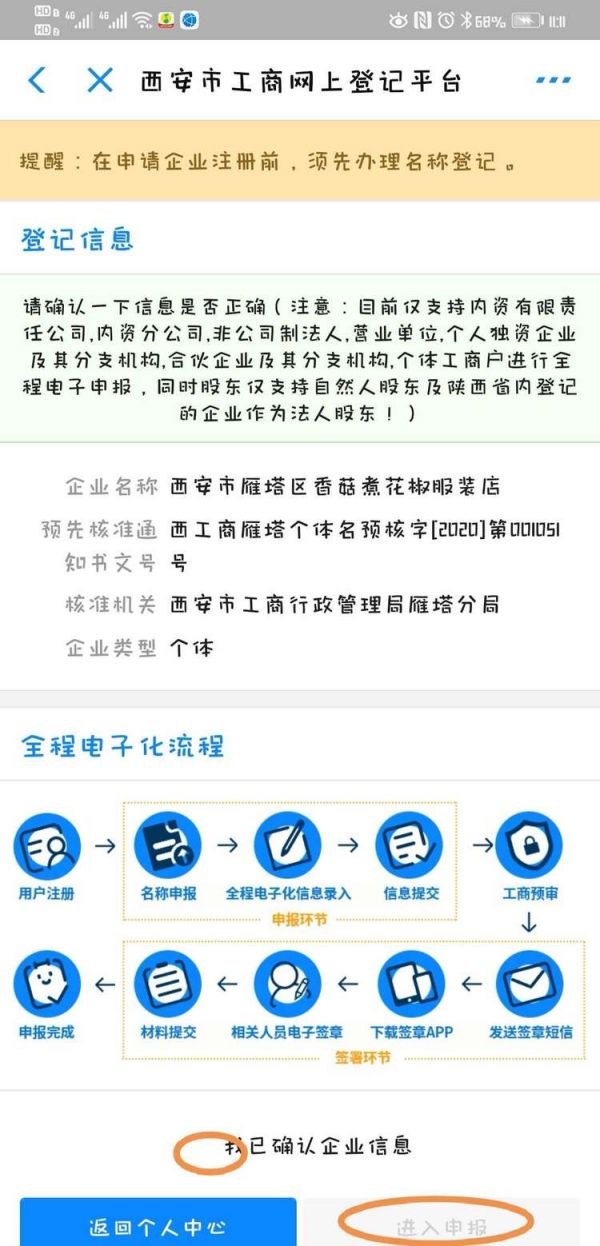
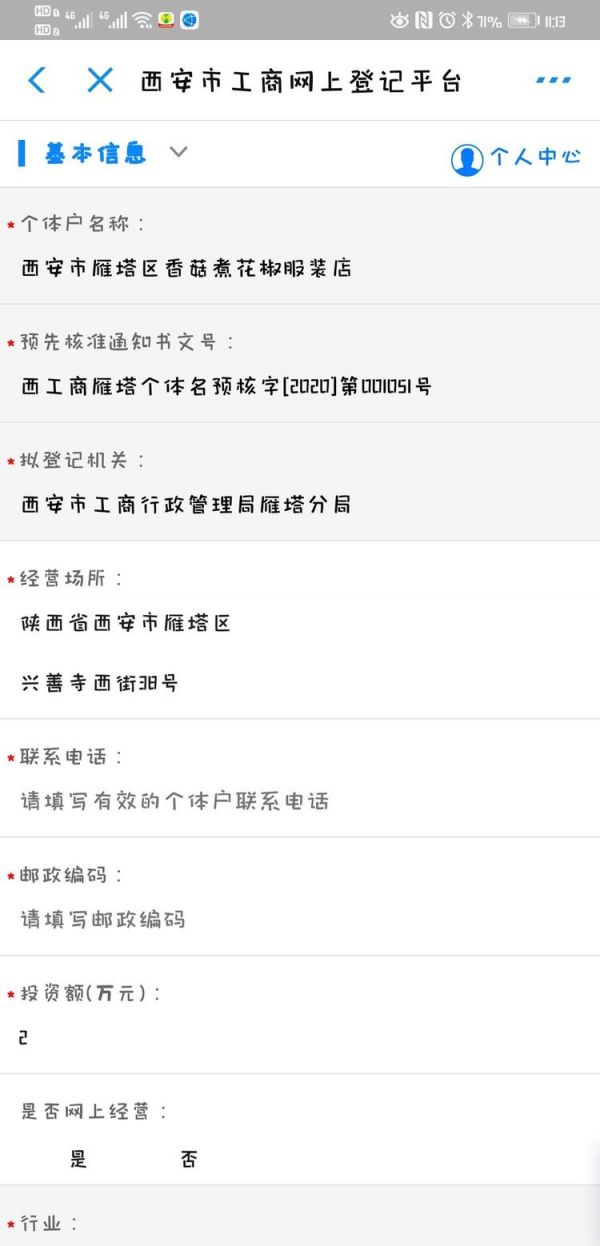
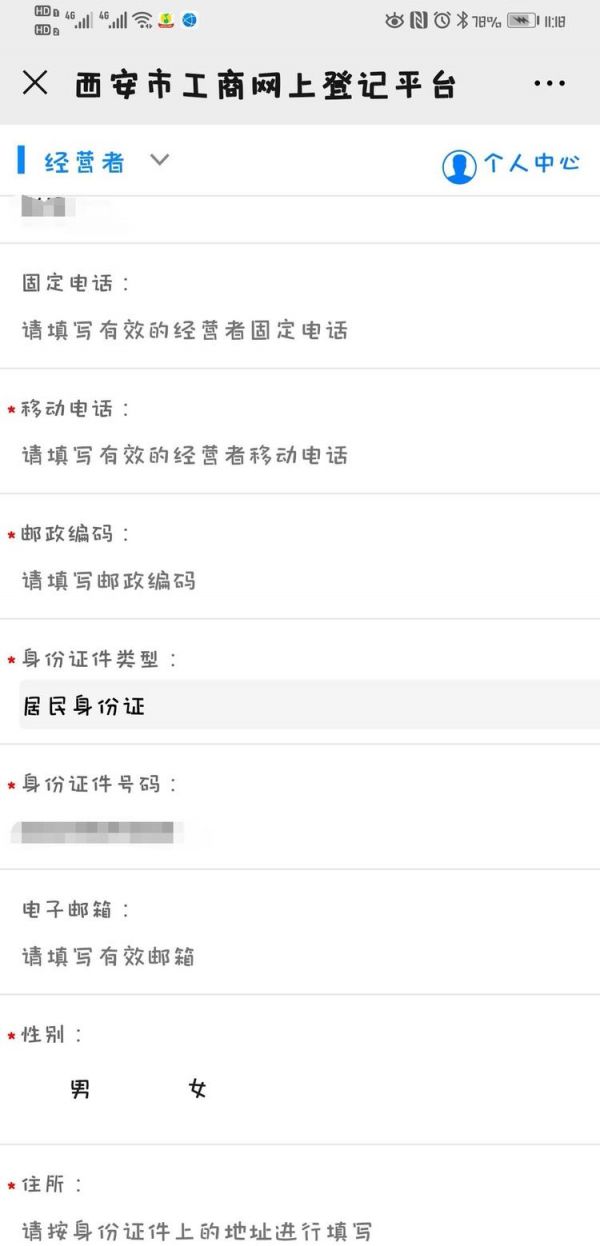
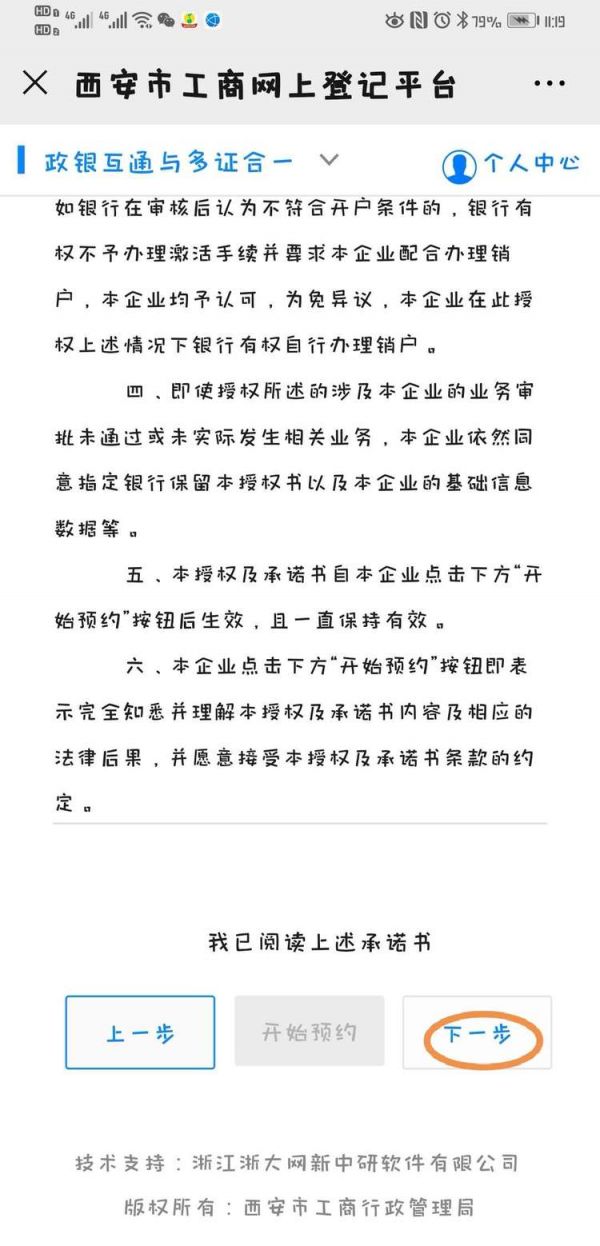
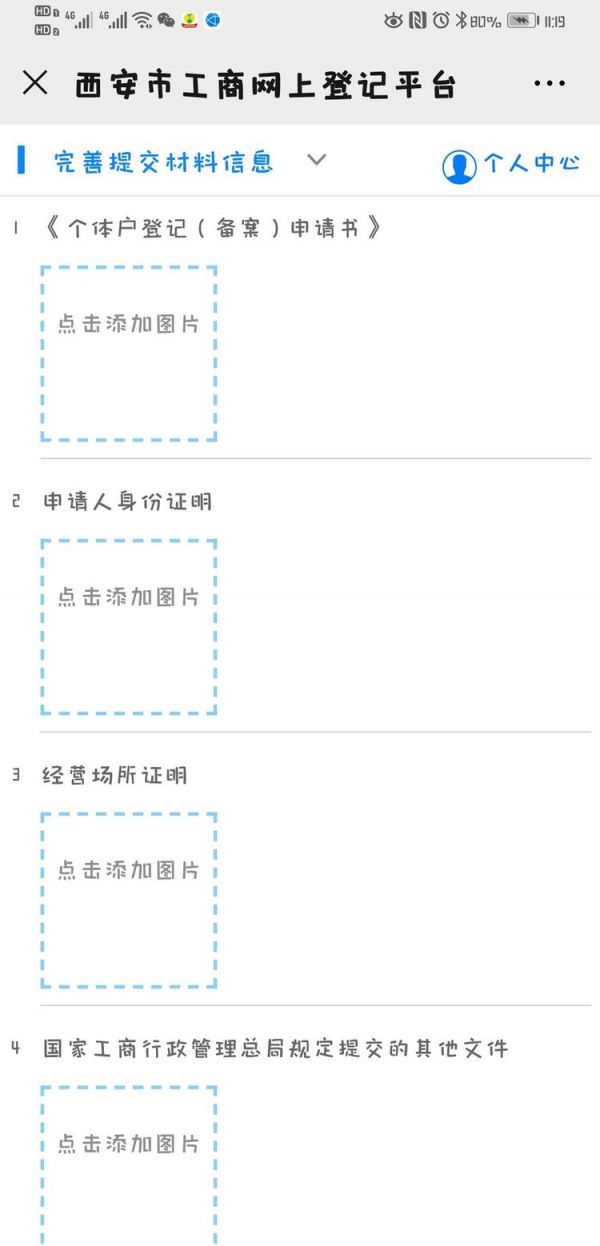
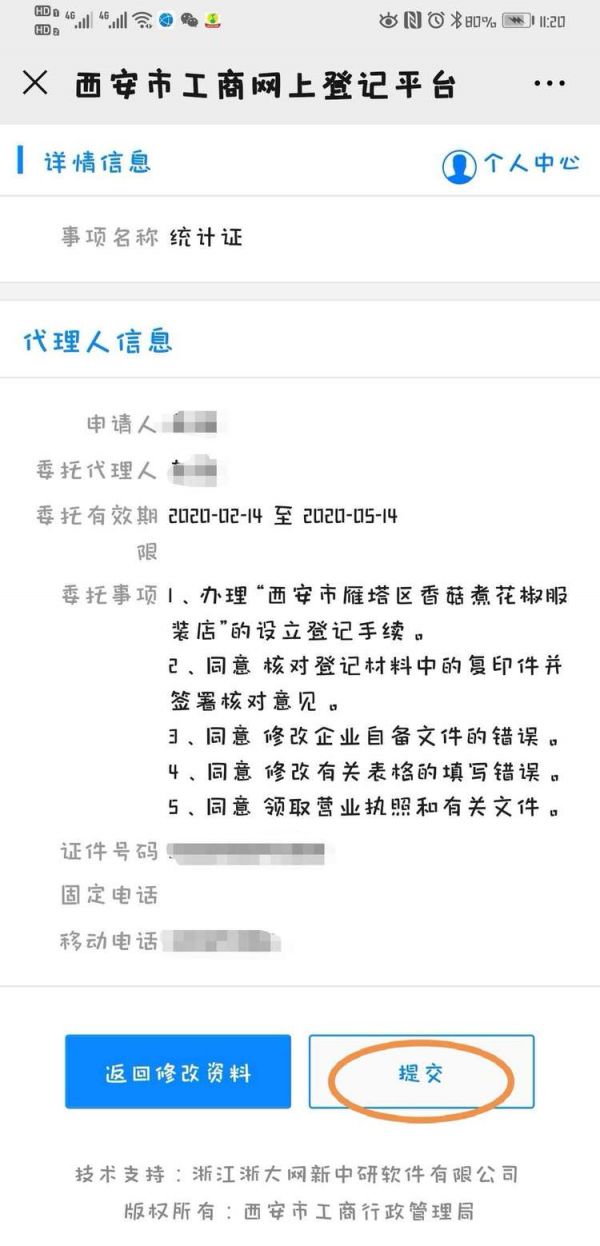
5点击待签章—进入电子签章—选择支付宝签章—点击进入签章—等e签宝短信(或支付宝通知)—点击短信中的链接—进入网页,点击“使用支付宝立即签署”,按提示进行实名认证—签章完成—点击“关闭、刷新、提交”
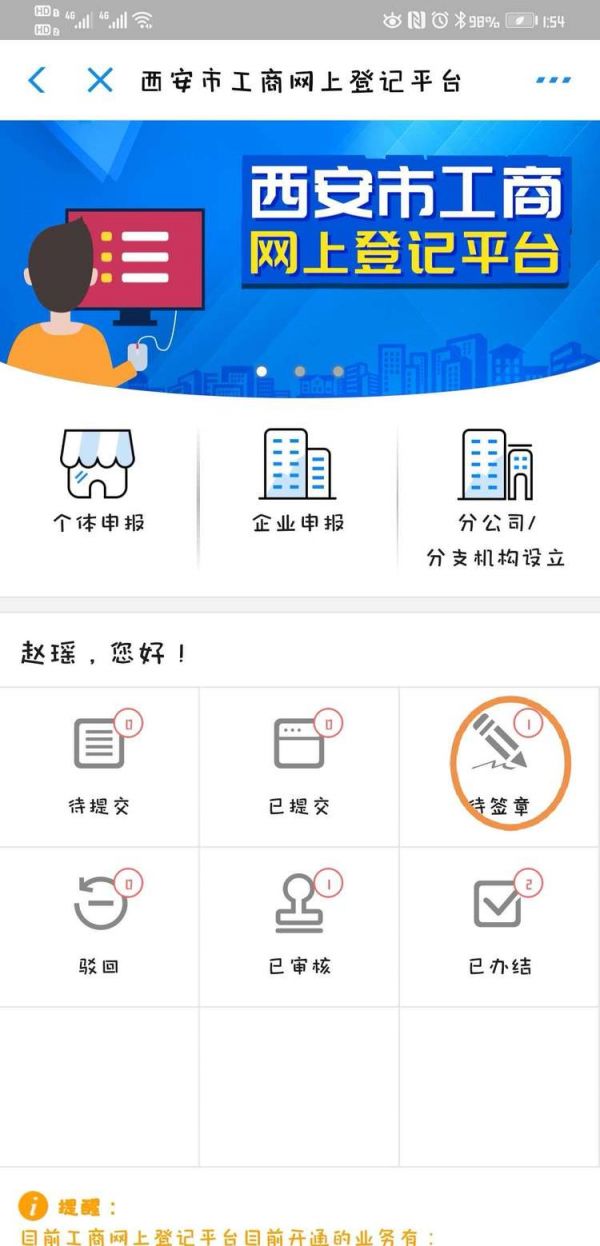

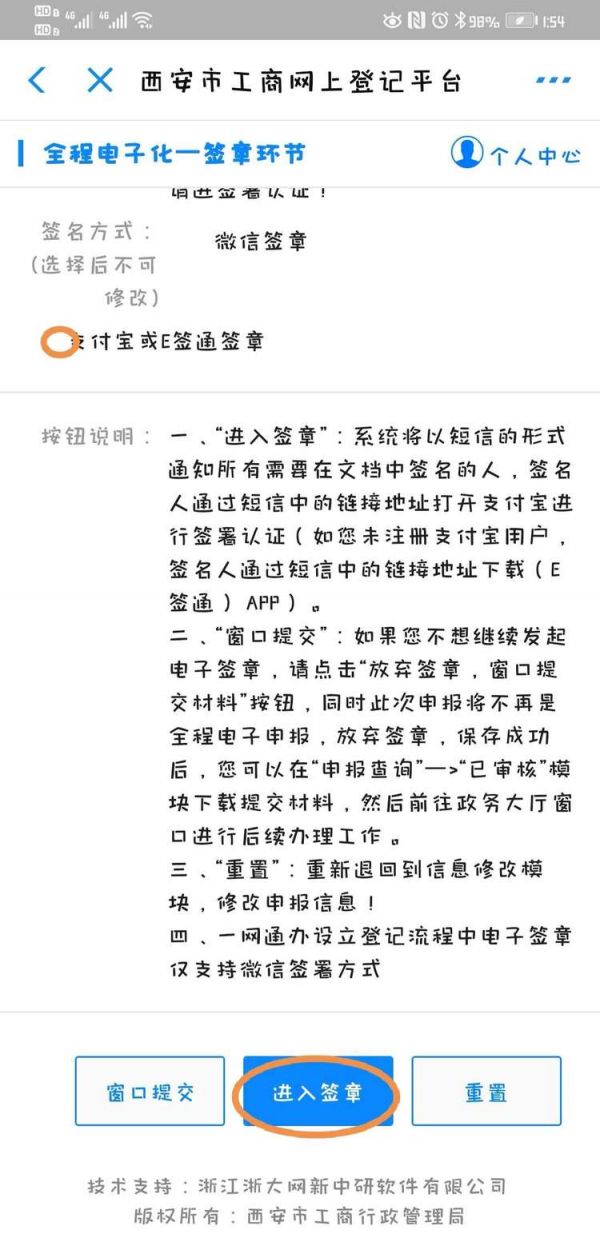
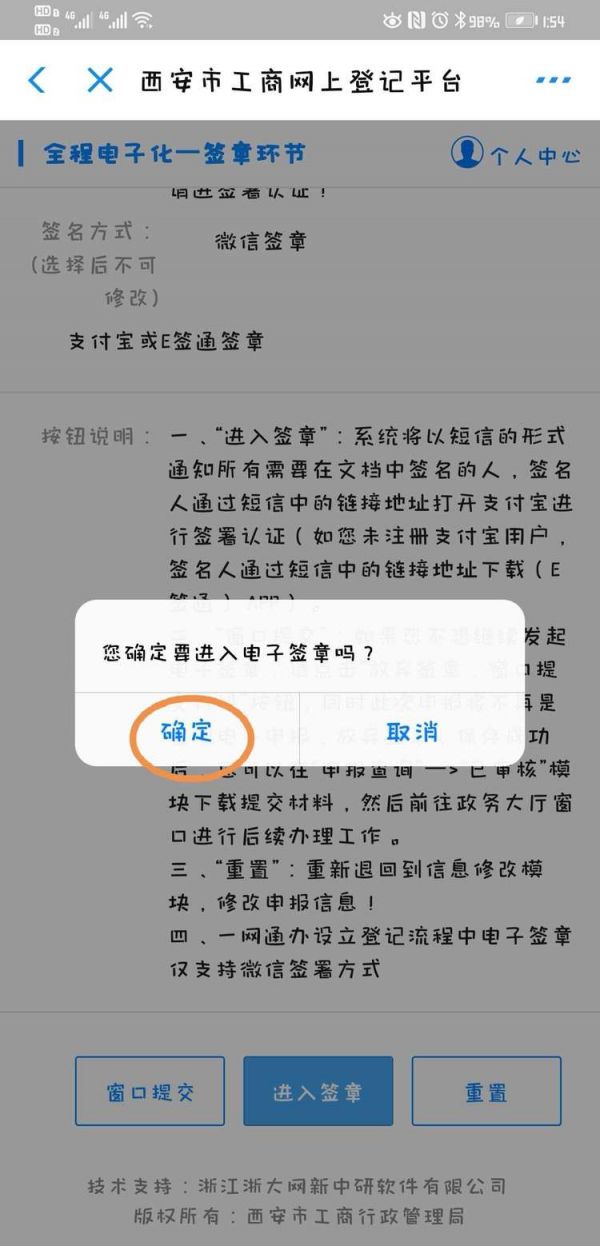
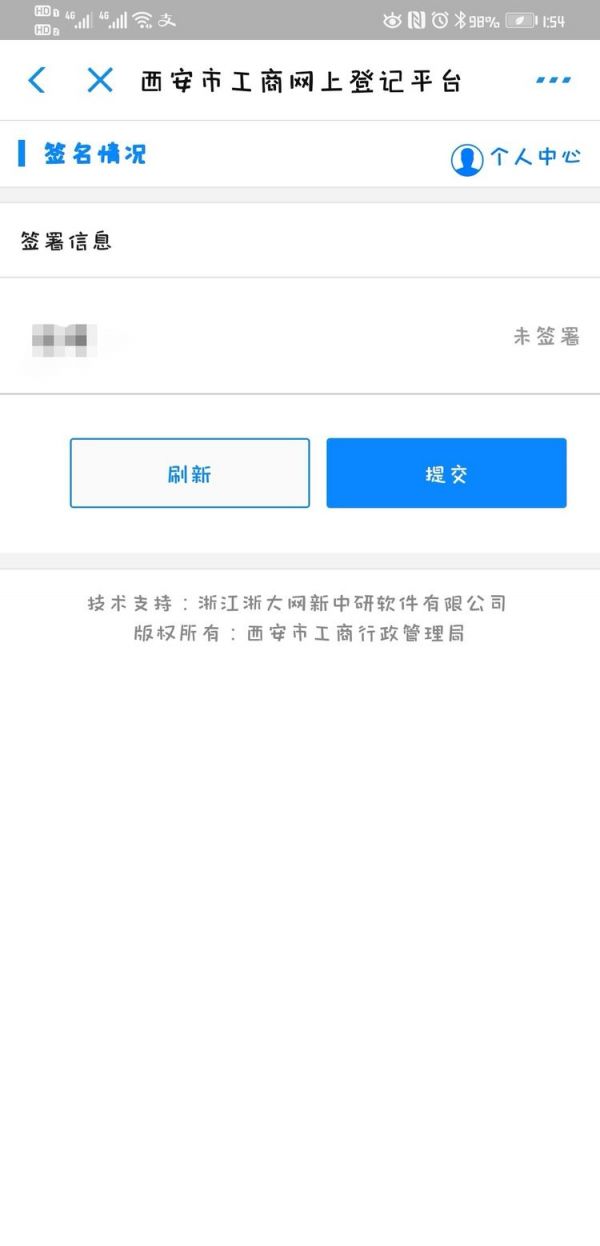

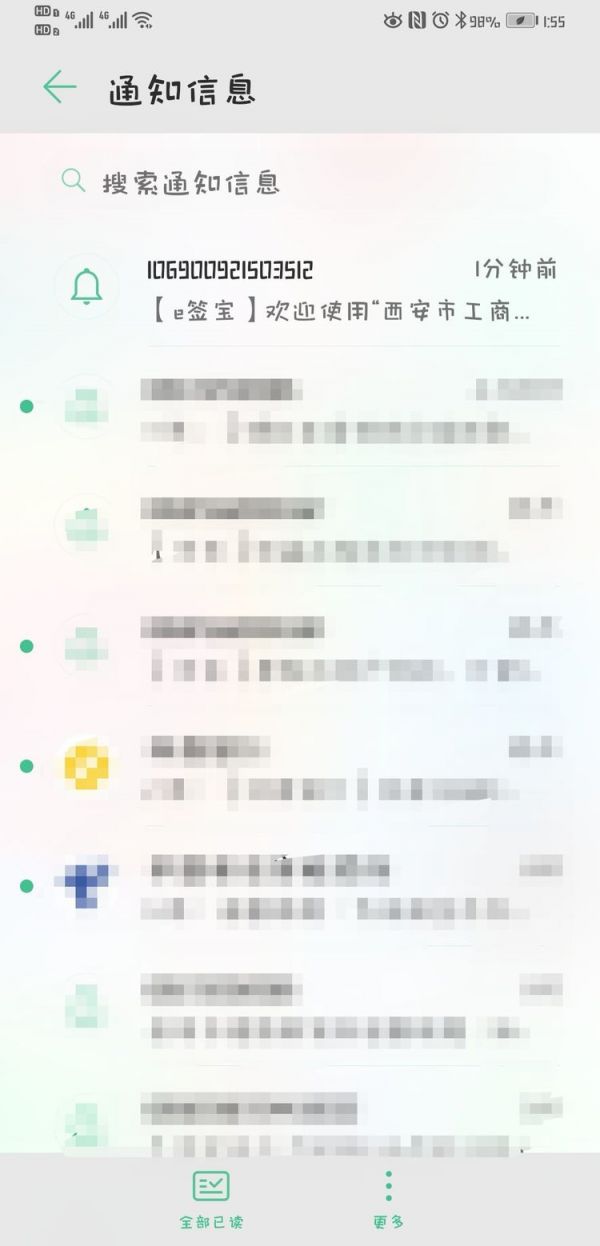
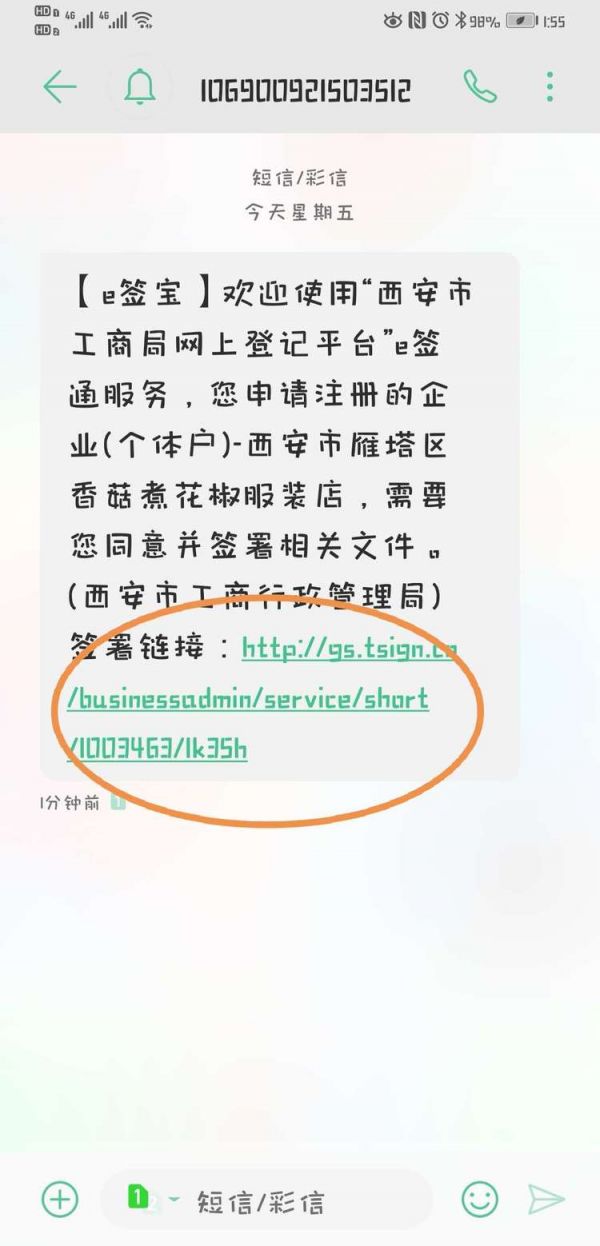

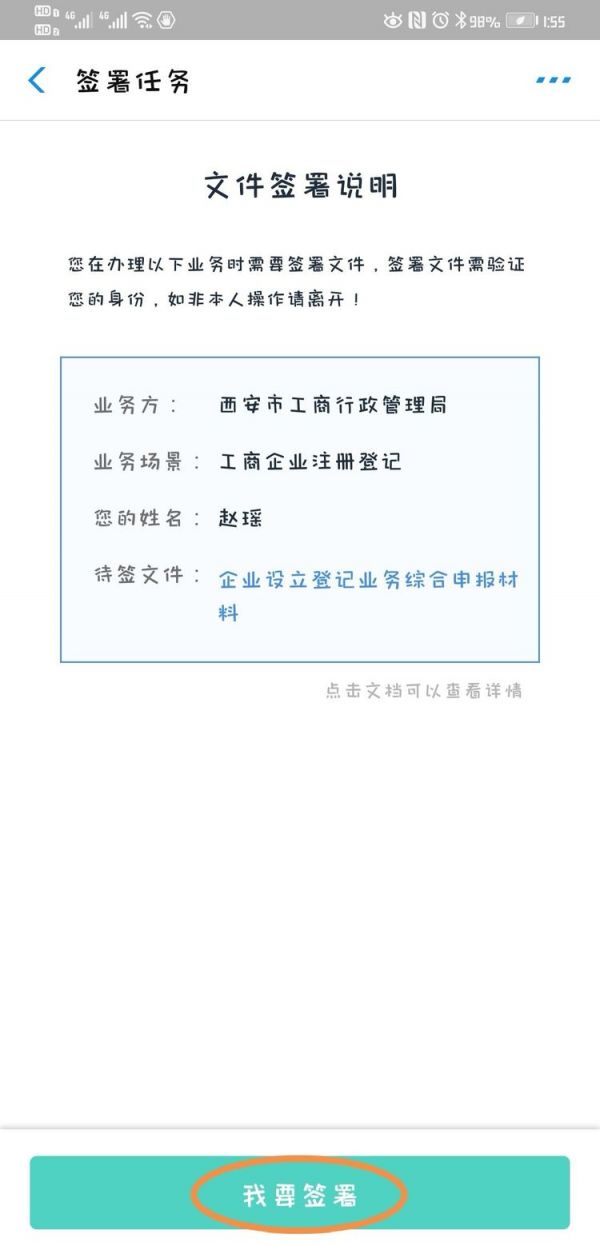

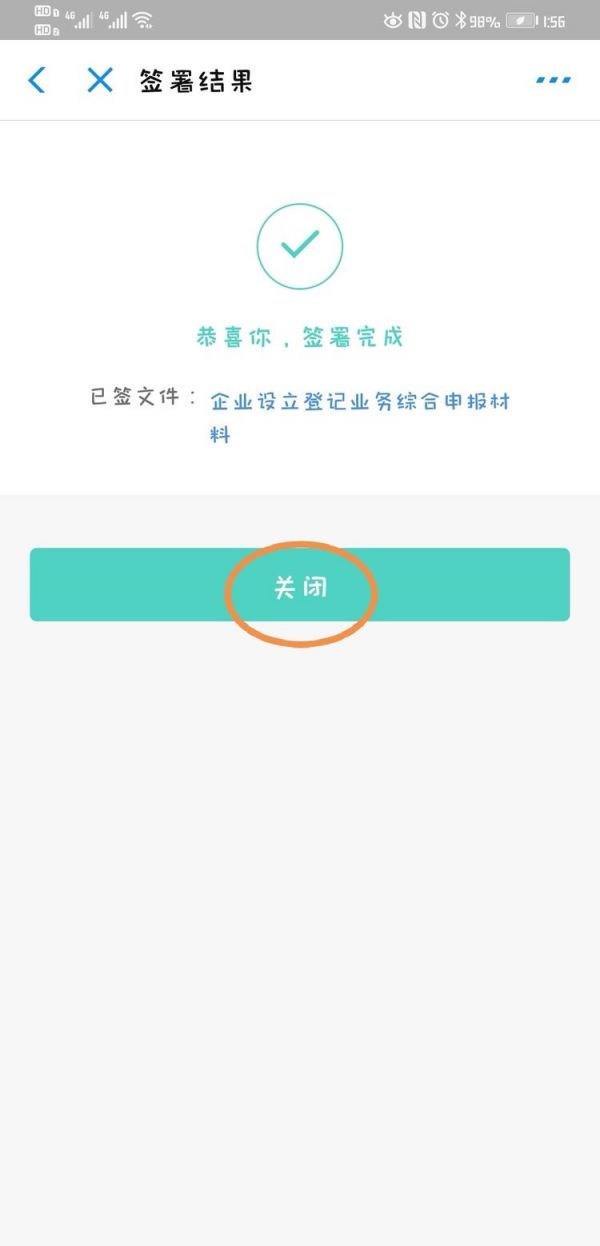
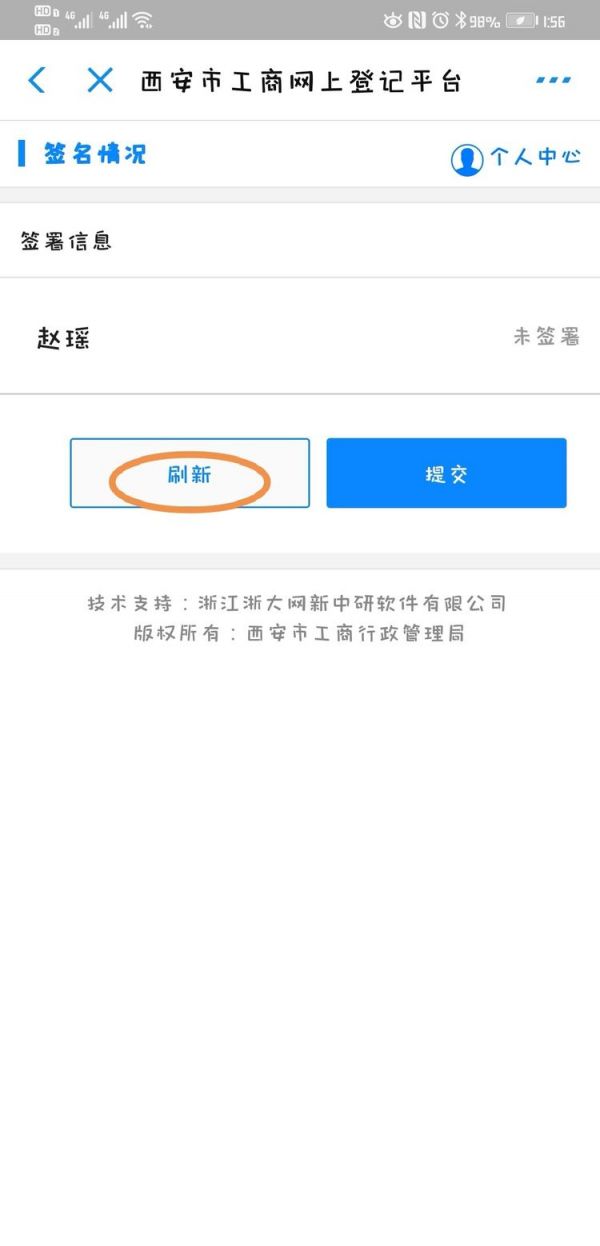
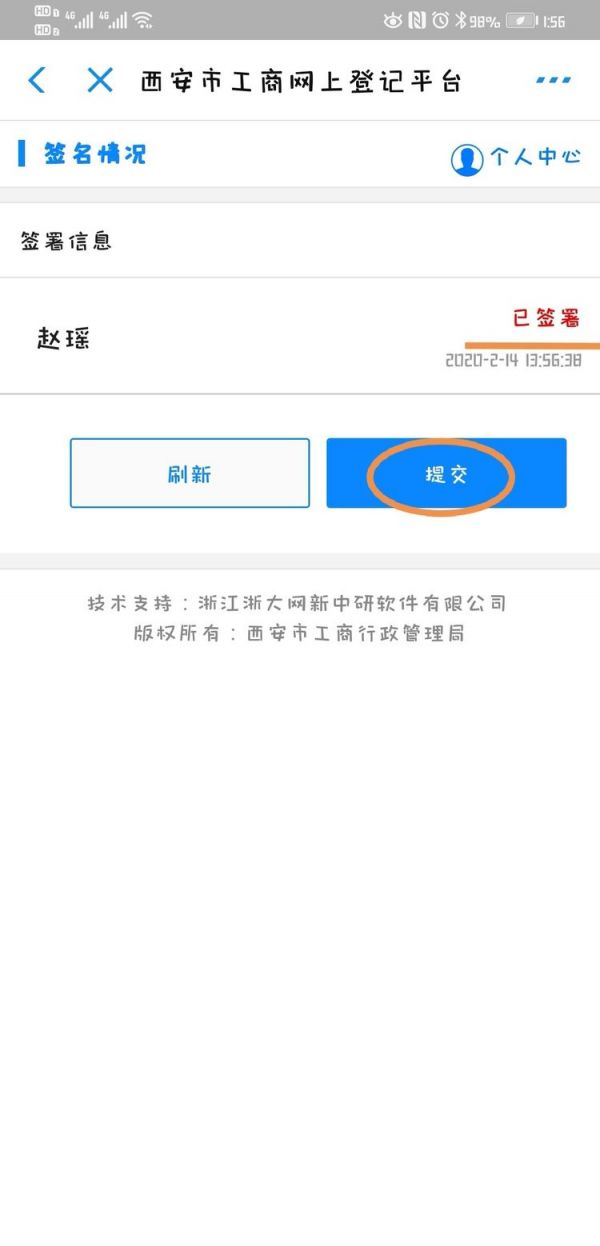
签章提交后,就等待工作人员审核。等个人中心显示已办结,即可领取营业执照。
相关版本
相关软件教程
- 软件教程|支付宝小块兽怎么获得 小块兽领取方法介绍2022-04-25
- 软件教程|支付宝为什么不能刷信用卡支付 支付宝不能刷信用卡的原因2022-04-30
- 软件教程|支付宝转移社保关系方法 具体介绍2022-05-14
- 软件教程|支付宝添加健康码到手机桌面方法 具体介绍2022-05-14
- 软件教程|支付宝小荷包是什么意思 具体介绍2022-05-14
- 软件教程|支付宝可以绑定别人的银行卡吗 具体介绍2022-05-14
- 软件教程|支付宝神奇海洋在哪开通 神奇海洋玩法开启步骤详解2022-05-23
- 软件教程|支付宝健康码黄码怎么变成绿码 具体操作步骤2022-05-24
- 软件教程|支付宝怎么办理准生证 支付宝生育登记填写方法介绍2022-06-06
- 软件教程|支付宝如何解除绑定银行卡绑定 支付宝解除绑定银行卡绑定教程2022-06-06
同类更新
热门游戏






















